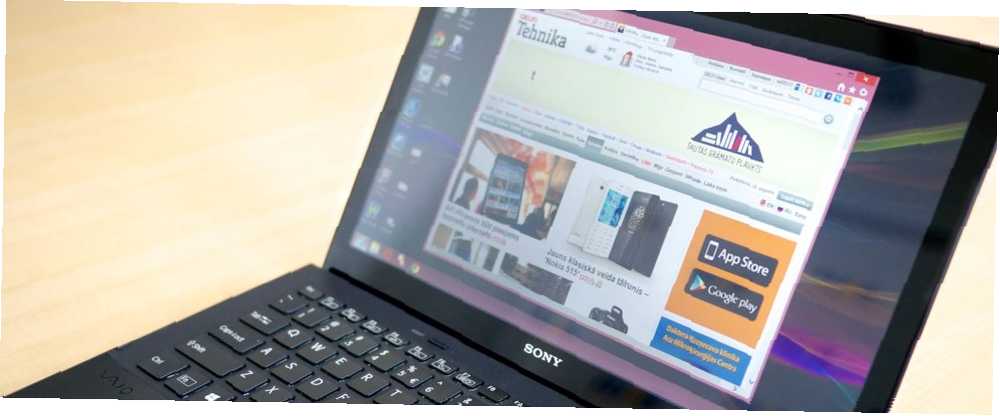
Gabriel Brooks
0
1566
183
Windows 8'de, Windows Key + X tuşlarına basabilir veya ekranın sol alt köşesinde sağ tıklayıp “uzman kullanıcı menüsü” veya “hızlı erişim menüsü.” Bu menü, Denetim Masası, Komut İstemi, Görev Yöneticisi, Dosya Gezgini, Aygıt Yöneticisi ve daha fazlası gibi sistem yardımcı programlarına hızlı erişim sağlar. Win + X Menu Editor, burada görünen kısayolları düzenlemenizi, yeni kısayollar eklemenizi, mevcut olanları kaldırmanızı ve hatta listeyi yeniden düzenlemenizi sağlar.
Microsoft geleneksel masaüstünü kaldırırken Başlat Menüsü Başlat Menüsü, Sana Nasıl Özledim: 4 Başlat Menüsü Nasıl Yapılır, Windows 8 Başlat Menüsü, Nasıl Seni Özledim: 4 Bir Başlangıç Menüsü Yapmanın Windows 8'de Windows 8 Başlat Menüsünde ax. Bu, hiç kimsenin yıllarca özel bir ilgi göstermemesi, ancak zamansız ölümü her türlü ümitsizliğe neden olduğu bir özellik. Sadece… aynı zamanda bu takdir edilmeyen özelliği de eklediler. Özelleştirmeler olmadan kullanışlıdır, ancak özel kısayollar ekledikten sonra gerçekten parlayabilir.
Kapat, Yeniden Başlat, Oturumu Kapat ve Daha Fazlası
Windows 8.1 Windows 8.1'e Nasıl Yükseltilir? Önizleme ve Ne Beklenir Windows 8.1 Windows'a Nasıl Yükseltilir? Önizleme ve Beklentiler Windows 8 kullanan herkes artık Windows 8.1'in önizleme sürümüne ücretsiz olarak yükseltebilir. Bu güncelleme, Windows 8'i iyileştirir, klavye ve fare kullanıcılarına önemli arabirim iyileştirmeleri sağlar ve Modern arabirimin daha fazlasını sağlar ... Windows Key + X menüsüne Kapat ve Yeniden Başlat seçenekleri ekleyerek bilgisayarınızı kapatmanız için daha hızlı bir yol sunar Windows 8 Nasıl Kapatılır? Windows 8 Windows 8, Windows 95'ten beri bilinen Windows arayüzünde en büyük değişiklikleri getirir. Kapat seçeneği, onu bulmayı beklediğiniz yer değildir - aslında, tüm klasik Başlat menüsü ve Başlat… fare ile. Farenizi ekranın sol alt köşesine getirin, sağ tıklayın ve Kapat'ı veya Yeniden Başlat'ı seçin..
Win + X Menu Editor kullanıcıları bir süredir bu yeteneğe sahipler, çünkü bu yardımcı program Windows 8'deki Win + X menüsüne Kapat ve Yeniden Başlat seçeneklerini ekleyebilir.
Daha da iyisi, Windows 8.1'de benzer bir şey yapabilirsiniz - bu seçenekleri sık kullanıyorsanız, bu menüye Oturumu Kapat veya Kullanıcı Değiştir seçeneği ekleyin. Başlangıç ekranında durmadan hızlı bir şekilde giriş ekranına geri dönebileceksiniz…
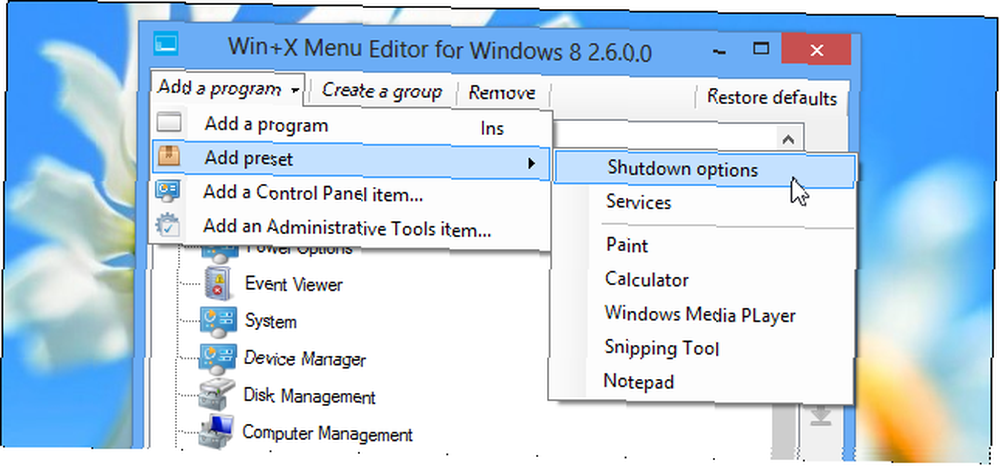
Sık Kullanılan Sistem Araçlarınızı Ekleyin
Uzman kullanıcı menüsü, Microsoft'un seçtiği sistem yardımcı programlarına hızlı erişim sağlar, ancak burada listelenmeyen diğer sistem yardımcı programlarını sık kullanırsanız ne olur? Örneğin, belki de Kayıt Defteri Düzenleyicisini sık kullanıyorsunuz Windows Kayıt Defteri Nedir ve Nasıl Düzenleyebilirim? Windows Kayıt Defteri Nedir ve Nasıl Düzenlerim? Windows kayıt defterini düzenlemeniz gerekirse, birkaç hızlı değişiklik yapmak kolaydır. Kayıt defteri ile nasıl çalışılacağını öğrenelim. .
Win + X Menu Editor bu sistem araçlarını - ve sevdiğiniz diğerlerini - menüye ekleyebilir. Herhangi bir şey standart bir Windows kısayolu oluşturabilir listede görünebilir. Kayıt Defteri Düzenleyicisi'ni veya Grup İlkesi düzenleyicisini eklemek için Program ekle'yi seçip bilgisayarınızdaki C: \ Windows \ System32 \ regdt32.exe dosyasına göz atın.
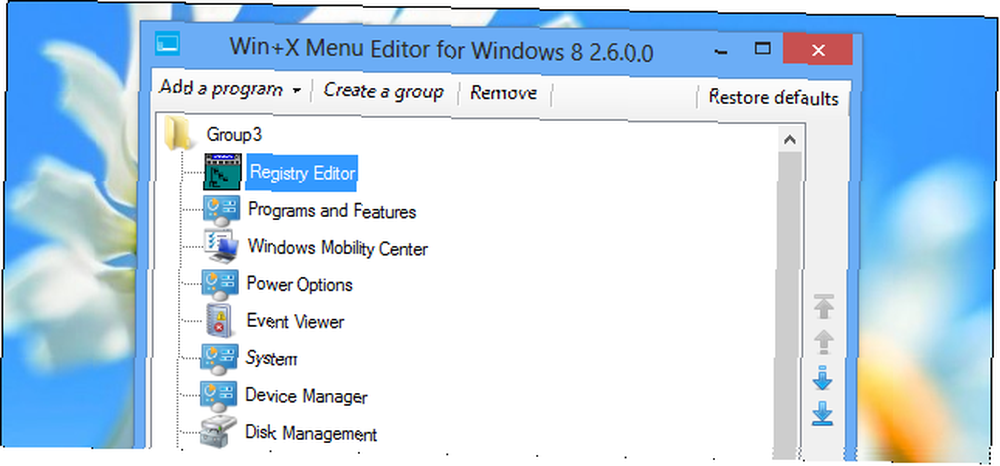
Favori Programlarınıza Hızlı Erişim Kazanın
Sadece sistem hizmet programlarıyla sınırlı değilsiniz. Favori programlarınıza hızlı bir şekilde erişmek için Windows Key + X menüsünü kullanabilirsiniz. Bu listeye sık kullanılan programlara bir veya daha fazla kısayol eklediğinizde, bunları Windows Key + X menüsünden başlatabilirsiniz. Bu, kullandığınız programlara hızlı erişim sağlar - kullanım amacı değildir, ancak çalışır!
Herhangi Bir Kontrol Paneli Kısayolunu Dahil Et
Bu araç, Denetim Masası uygulamalarının listesine (gizli olanlar dahil) göz atmayı ve bunları listeye hızlı bir şekilde eklemeyi kolaylaştırır. Programları, Disk Temizleme aracı gibi Yönetimsel Araçlar klasöründen de ekleyebilirsiniz. Program ekle menüsünü tıklamanız ve Denetim Masası öğesi eklemeyi veya Yönetimsel Araçlar ekle öğesini seçmeniz yeterlidir..
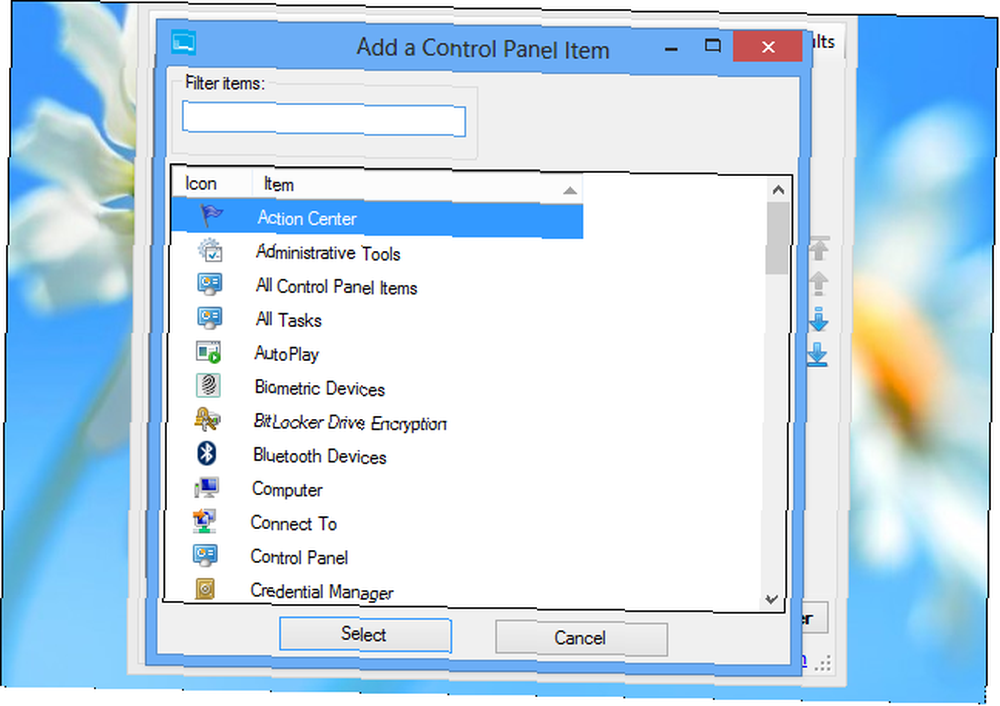
Listeyi Yeniden Düzenleyin
Kendi favori kısayollarınızı eklemeye başladığınızda, listenin biraz uzun ve dağınık olduğunu görebilirsiniz. Listeyi yeniden düzenlemek, farklı kategorize bölümler oluşturmak için mevcut kısayolları hareket ettirmek için Win + X Menu Editor'ı kullanabilirsiniz.
Asla Kullanmayacağın Seçenekleri Kaldır
Sadece karışıklığı yeniden düzenlemek yerine, etrafındaki karışıklaştırma seçeneklerinin yerine listeyi basitleştirmek isteyebilirsiniz. İstemediğiniz tüm kısayolları kaldırmak için Win + X Menü Düzenleyici'yi kullanın; bu, listeyi basitleştirir ve erişmek istediğiniz seçeneklere yer açar. İleri düzeydeki kullanıcı menünüzü varsayılan durumuna getirmek için her zaman Varsayılanları Geri Yükle seçeneğini kullanabilirsiniz..
Paspayı Oluştur
Win + X Menu Editor'ı kullanarak alt menüler oluşturamazsınız, ancak kısayollarınızı gruplar halinde düzenleyebilirsiniz. Her grup, aralarında boşluk bırakılarak listede ayrı ayrı görünecektir. İstediğiniz sayıda grup oluşturabilir veya tek bir grubun düz bir listesini kullanabilirsiniz. Varsayılan kısayollar da farklı gruplar halinde yeniden düzenlenebilir.
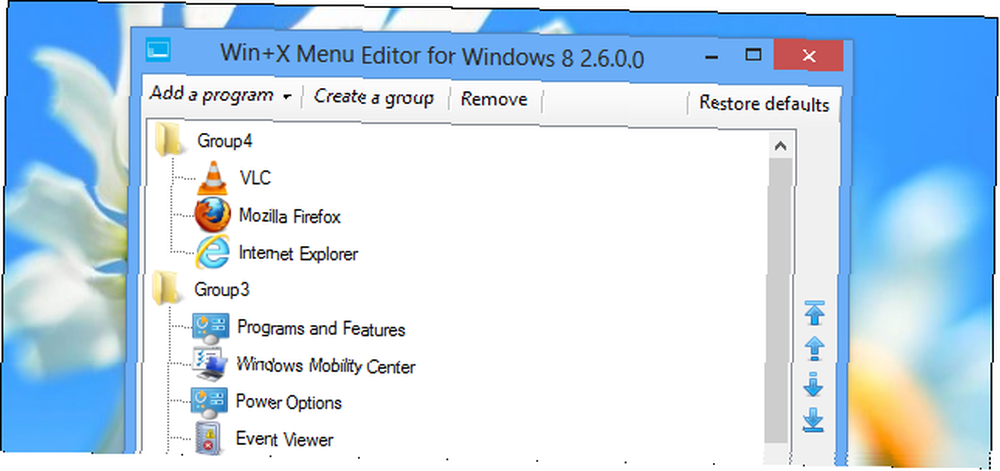
Web Sitelerine Hızlı Erişim
Win + X Menü Düzenleyici, dosyalara ve web sitelerine kısayollar dahil olmak üzere herhangi bir kısayol ekleyebilir. Bir web sitesi kısayolu ekledikten sonra, ekranınızın sol alt köşesinde sağ tıklayıp erişmek için bir web sitesinin adını tıklayabilirsiniz. Tabii, burası web yer imleri için ideal bir yer değil, ancak buraya bir veya iki web sitesi kısayolu koymaktan biraz faydalanabilirsiniz..
Bunu Win + X Menu Editor'da yapmak için web sitesine bir kısayol oluşturmanız gerekir. Örneğin, web sitesinin favicon'unu Firefox'un adres çubuğundan bilgisayardaki bir klasöre sürükleyip bırakarak bunu yapabilirsiniz..
Sadece Win + X Menu Editor'da Program ekle'yi seçin ve bilgisayarınızdaki web sitesi kısayol dosyasına göz atın. Varsayılan web tarayıcınızda sizi web sitesine götüren bir kısayol alacaksınız.
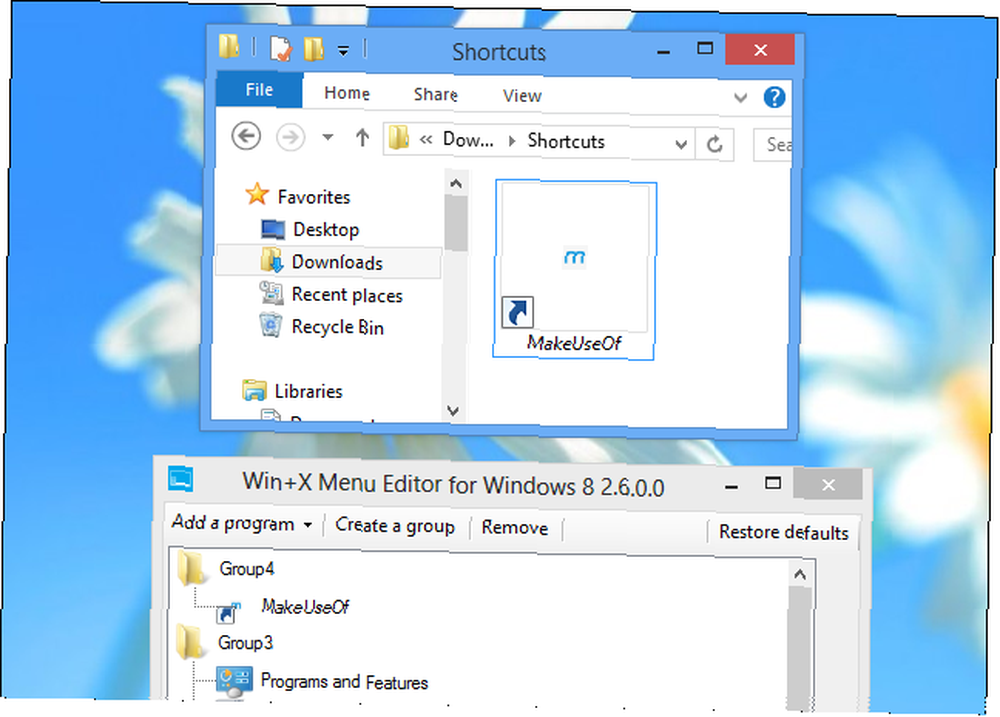
Çoğu Windows 8 kullanıcısı, uzman kullanıcı menüsünü asla farketmez, kişiselleştirmesine izin vermez - ancak bu menüyü özelleştirmek ve kendi amaçlarınıza göre bükmek istiyorsanız, bu basit yardımcı programla kolayca ve hızlıca yapabilirsiniz.
Windows 8'de güçlü kullanıcı menüsünü özelleştirmek için başka bir fikriniz var mı? Aşağıya bir yorum bırakın ve paylaşın!
Resim Kredisi: Flickr'da Karlis Dambrans











